Поселення джерела живлення адаптера бездротової мережі
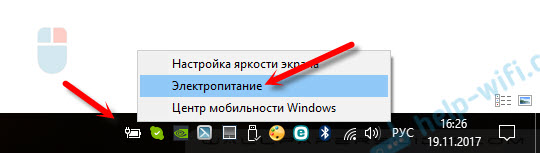
- 3624
- 627
- Ira Moore
Поселення джерела живлення адаптера бездротової мережі
У цій статті я покажу, як встановити максимальні параметри продуктивності для адаптера Wi-Fi та як заборонити відключення бездротового адаптера для збереження електроенергії. У деяких я вже писав про це, але вирішив зробити окрему інструкцію, щоб просто надати посилання на нього, якщо потрібно.
Чому все це потрібно? Все дуже просто. Windows, щоб зберегти електроенергію, може вимкнути модуль Wi-Fi та керувати його потужністю. І як показує практика, модуль Wi-Fi не завжди подобається. Наприклад, після виходу з режиму сну, з'єднання з мережею Wi-Fi не відновлюється, і вам доведеться перез. Або з'єднання з Wi-Fi просто зникає. Все це може бути пов’язано з проблемами в харчуванні бездротового адаптера.
Тому я рекомендую в налаштуваннях живлення, щоб включити максимальну продуктивність або окремо налаштувати рівень збереження енергії для бездротового адаптера. Також забороняють його відключення через налаштування в диспетчеві пристроїв. Це зовсім не важко.
Налаштування відкритого живлення.
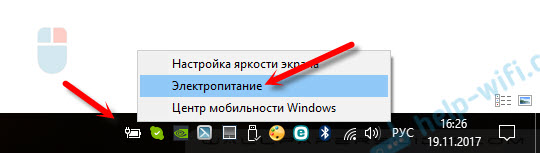
Ви можете просто активувати план "високої продуктивності".
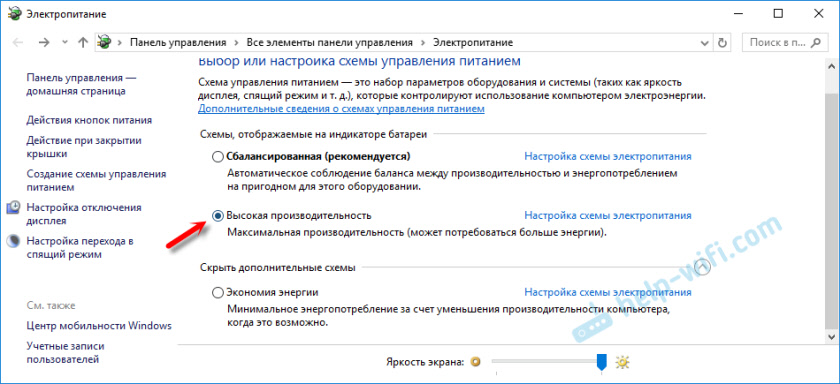
Або навпроти необхідного плану (який обраний у вас), натисніть на "Налаштування джерела живлення" та у новому вікні "змінити додаткові параметри живлення".
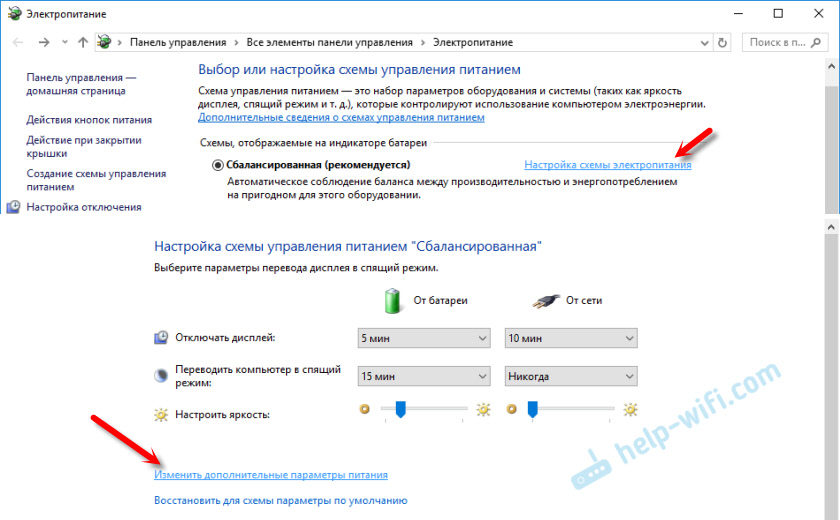
А для адаптера бездротової мережі встановіть живлення для максимальної продуктивності.
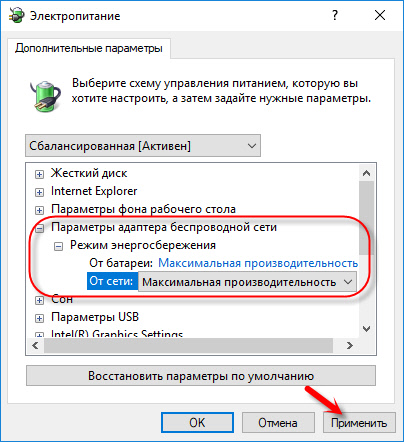
Застосовуйте налаштування та перезавантажте ноутбук. Якщо проблеми з Wi-Fi залишаються, спробуйте іншим способом.
Налаштування живлення Wi-Fi через диспетчер пристроїв
Найшвидший спосіб запуску диспетчера пристроїв - це натиснути комбінації ключів Win + R, Enter (Copy) Mmc devmgmt.MSC І натисніть ОК. У Windows 10 ви можете знайти та запустити пошук.
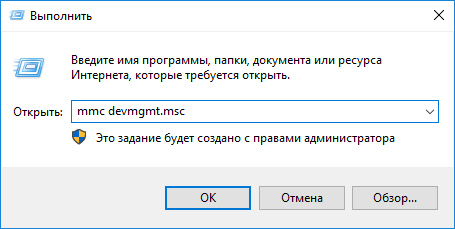
Далі відкрийте вкладку "Мережеві адаптери" правою кнопкою миші на адаптері в назві якого є Wi-Fi, Wireless, WLAN, 802.11 і виберіть "Властивості".
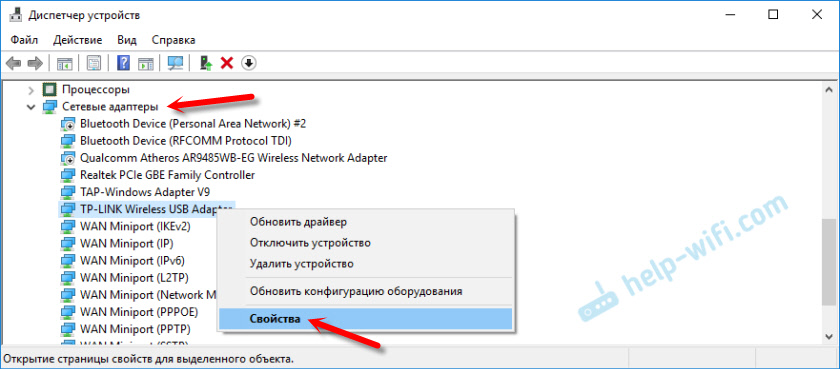
Ми переходимо на вкладку "Управління живленням", видалити поле "Дозволити відключення цього пристрою ..." і натисніть "ОК".
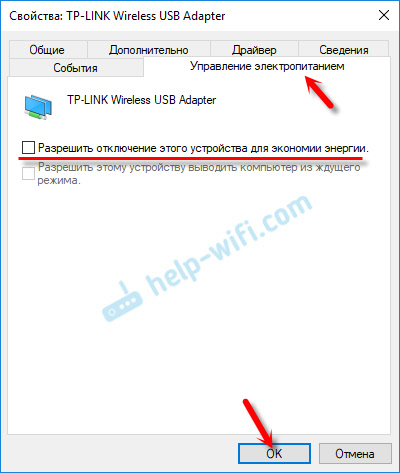
Все готово, тепер наш бездротовий модуль завжди буде увімкнено. І це повинно позитивно вплинути на його роботу.
Кілька статей на тему, яка може стати в нагоді:
- Wi-Fi працює нестабільним. Чому Інтернет проривається через маршрутизатор Wi-Fi?
- Wi-Fi відключений у Windows 10. Зв'язок Wi-Fi на ноутбуці падає
- Wi-Fi не працює на ноутбуці. Що робити?
Напишіть у коментарях, чи допомог вам цей метод чи ні.
- « Чому Інтернет не працює над D-Link DSL-2640U після скидання налаштувань?
- Пристрої не переходять на більш міцний сигнал Wi -fi (маршрутизатор - репусатор) »

